Email sync
Modul Email Sync řeší jednostrannou synchronizaci CRMPLUS s poštovními klienty. Pomocí tohoto modulu je možné vaši emailovou korespondenci jednoduchým způsobem seskupit v rámci CRM systému pod detailem vašich zákazníků (firem či kontaktních osob) nebo vašich zaměstnanců.
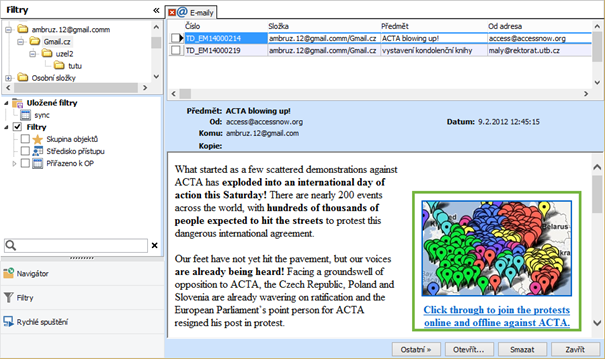
Jak synchronizace funguje?
Microsoft Outlook: Stažení emailů do CRM se provede plně
automaticky dle zadaných kritérií uživatele. Uživatel má možnost vybrat
pouze některé složky MS Outlook a poté vybrat, zda se mají stáhnout
do CRM všechny emaily, pouze ty emaily, které mají vazbu na objekty
ve vašem CRM, nebo pouze vybrané emaily dle předem vybraného
objektu. Rozpoznání emailů vhodných k synchronizaci probíhá na bázi
emailových adres odesílatelů a příjemců, přičemž (pokud není zvolena
volba pro synchronizaci všech emailů) modul nabídne k synchronizaci
pouze ty emaily, jejichž emailové adresy vystupují u firem,
kontaktních osob či zaměstnanců uvedených v CRMPLUS.
Mozilla Thunderbird, Outlook Express, ostatní emailoví
klienti:
Stažení emailů do CRM se provede Drag&Drop přetažením souborů z
emailového klienta do databáze emailů v CRM. V současné době se
pracuje na automatizaci synchronizace i těchto emailových klientů.
Obecně: Důležitý je fakt, že email není v databázi uložen
pouze jako *.msg soubor. Po synchronizaci je rozdělen do
několika částí, a sice na vlastní text (navíc s HTML formátováním),
přílohy, objekty a adresy příjemců a odesílatele atd. Tím pádem lze
v CRM využít fulltextového vyhledávání v emailech či máte možnost
emaily přiřadit do různých skupin objektů.
Bezpečnost emailů ve vaší databázi je zajištěna možností
implementace Středisek, tedy těch uživatelů, kteří mají právo k
emailům přistupovat.
Jak postupovat při synchronizaci (MS Outlook)?
Spustit MS Outlook a v CRMPLUS (menu Domů → E-mail synchronizace) spusťit podmenu Synchronizace s MS Outlook. Začne načítání složek vašich poštovních schránek. Poté se tento stromový náhled zobrazí a můžete vybrat ty složky, které se mají synchronizovat.
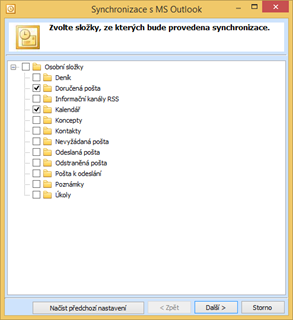
Po výběru složek se pokračuje tlačítkem Další.
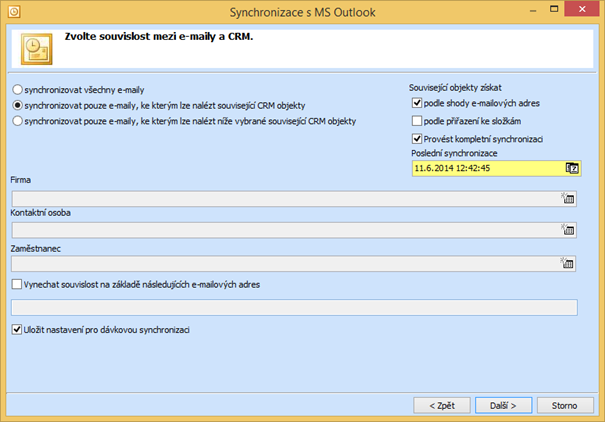
Vyberou se souvislosti mezi CRM a e-maily. Můžou se synchronizovat všechny e-maily, pouze ty, které souvisí s emailovými adresami kontaktů ve vaší databázi nebo pouze s konkrétními objekty. Ze synchronizace lze vynechat ty emaily, které nemají mimo zadanou emailovou adresu dalšího adresáta z vaší databáze. Typicky, pokud není potřeba synchronizovat všechnu odeslanou poštu zaměstnance, jehož schránka se synchronizuje a tento se nachází i v databázi zaměstnanců, zadá se emailová adresa uvedená v CRM u daného zaměstnance do příslušného pole. Po výběru se pokračuje tlačítkem Další.
Jak lze využit skupin objektů pro definici adresátů?
V případě využití rozdělení vašich záznamů do různých skupin objektů, může se těchto skupin využít i při přidání firem či kontaktních osob jako adresátů vašeho e-mailu. Pro přidání skupiny objektů do hromadného e-mailu lze použít tlačítka Ostatní» na záložce Příjemci a v zobrazeném kontextovém menu vybrat Přidat skupinu objektů.
Adresáty lze kombinovat postupným přidáváním a odebírání skupin objektů a tak dosáhnout požadovaného seznamu.
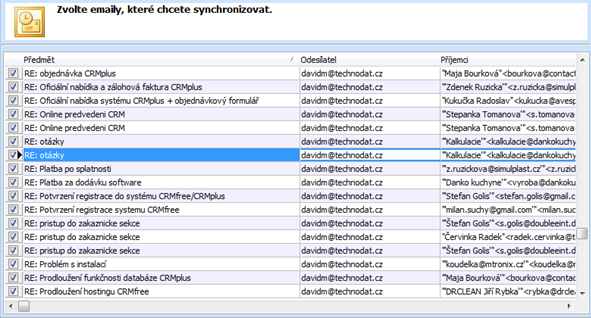
Email sync najde všechny související emaily z vybraných složek a zobrazí jejich seznam. Zde lze provést korekci před vlastní synchronizací. Po výběru se pokračuje tlačítkem Další.
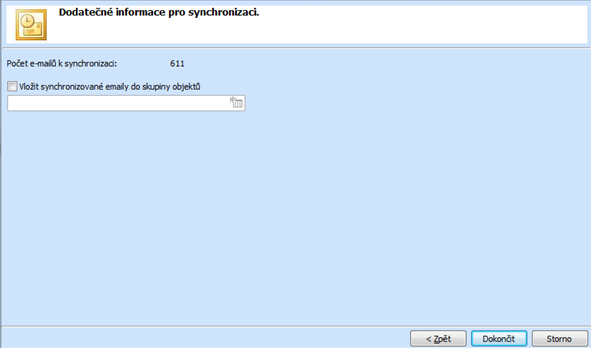
Synchronizovaná pošta se může uložit do skupiny objektů. Pro spuštění synchronizace stiskněte tlačítko Dokončit.
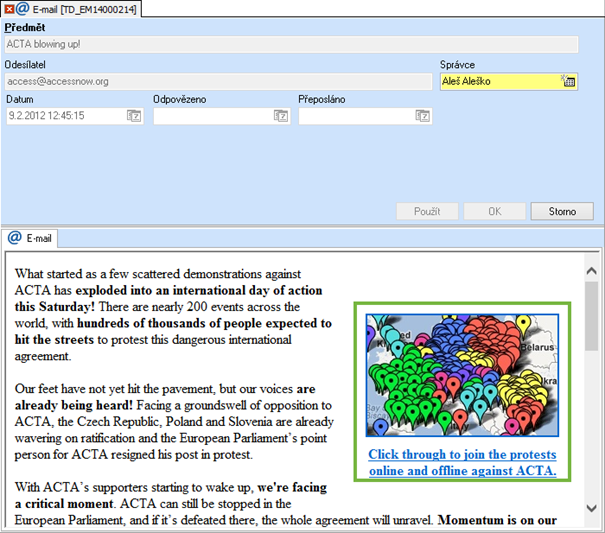
Výsledný email v prohlížeči CRMPLUS je rozdělen na Email v HTML kódu, Přílohy, Objekty a emailové adresy a vlastní text je uložen v databázi i jako strohý text pro fulltextové vyhledávání.
Mozilla Thunderbird a ostatní
Modul Email Sync lze použít i pro ostatní emailové klienty, ovšem
zde není podpora automatického stažení a porovnání emailů s adresami
kontaktních osob, firem a zaměstnanců v databázi.
Pokud chcete využít Email Sync pro práci s jiným emailovým klientem
než je MS Outlook, email můžete jednoduše Drag&Drop přetáhnout myší
do záložky Emaily u Kontaktních osob, Firem či Zaměstnanců. Email se
pak „rozpadne“ na výše popsané části automaticky.